Mis on uus ONE UI 4.0?
ONE UI 4.0 pakub kasutajale mitmesuguseid loomingulisi kogemusi. Äsja muudetud ONE UI 4.0 on läbipaistvuse ja privaatsuse funktsioonide poolest uskumatult eriline. Kui aktiveerite funktsiooni Privaatsus, saate hõlpsasti kontrollida, millal ja kus teie kaamerat ja mikrofoni kasutati. Saate seadet kohandada, kasutades oma lemmikvärvidest loodud Värvipaletti. Uurime iga uut ONE UI 4.0 funktsiooni, mis on operatsioonisüsteemis Android 12 saadaval.
Enne kui proovite allpool toodud soovitusi, kontrollige kindlasti, kas teie seadme tarkvara ja sellega seotud rakendused on värskendatud uusimale versioonile. Mobiilseadme tarkvara värskendamiseks järgige neid samme:
1. samm. Avage „Seaded“ > „Tarkvaravärskendus“.
2. samm. Vajutage valikule „Laadi alla ja installi“.
3. samm. Järgige ekraanil kuvatavaid juhiseid.
Privaatsuskaitse
Liidesel ONE UI 4.0 on uus ja tugevdatud Privaatsus funktsioon. Kui aktiveerite seade Privaatsus, saate reaalajas kontrollida, millised rakendused kaamerat ja mikrofoni kasutavad. Lisaks saate mugavalt vaadata üksikasjalikke kasutuslogisid viimase 24 tunni kohta. Avage Seaded, valige Privaatsus, seejärel lubage Kaamera juurdepääs ja Juurdepääs mikrofonile.
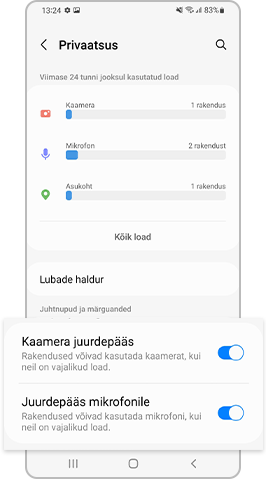
Kui pühite kahe näpuga alla, siis saate liikuda jaotisse Kiirseaded. Kui puudutate rohelist ikooni, mis asub jaotise Kiirseaded kohal, siis saate mugavalt vaadata kõiki rakendusi, mis kasutavad Kaamerat ja Mikrofoni.
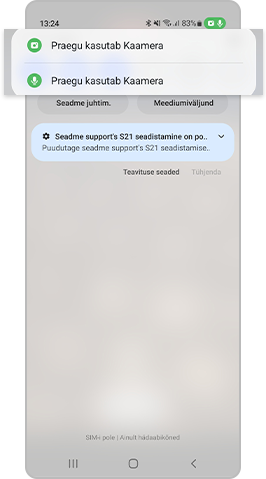
Leidke värv ja stiil, mis on teie taustapildi jaoks isikupärastatud. Kui kasutaja määrab soovitud värvitooni, soovitab tehisintellekt värvid, mis sobivad taustapildiga kõige paremini. Proovige uusi värve ja looge vaheldust.
Proovige tõhusat ja hõlpsasti ligipääsetavat vidinate funktsiooni. See on muudetud intuitiivsemaks, mugavamaks ja kasutajasõbralikumaks. Saate määrata igale rakendusele vidinaid ja lubada funktsiooni mõne lihtsa puudutuse ja lohistamisega.
1. samm. Saate avada Avaekraani seaded, vajutades ja hoides näppu Avaekraani mis tahes punktis.
2. samm. Saate vidinaid kohandada, kui vajutate ekraani allservas nupule Vidinad. Funktsiooni sisse lülitamiseks valige või lohistage vidinad, mida soovite kasutada.
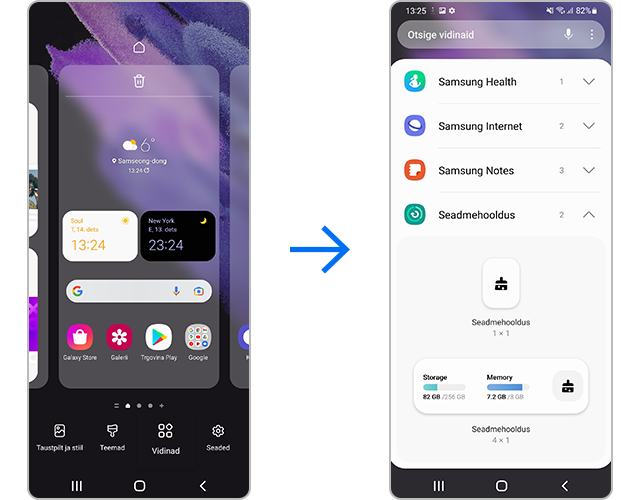
Liidesega ONE UI 4.0 saate tasuta kasutada erinevaid emodzisid, Gif-e ja kleepse. Proovige sõbraga vestlemise ajal armsaid emodzisid ja GIF-e kasutada.
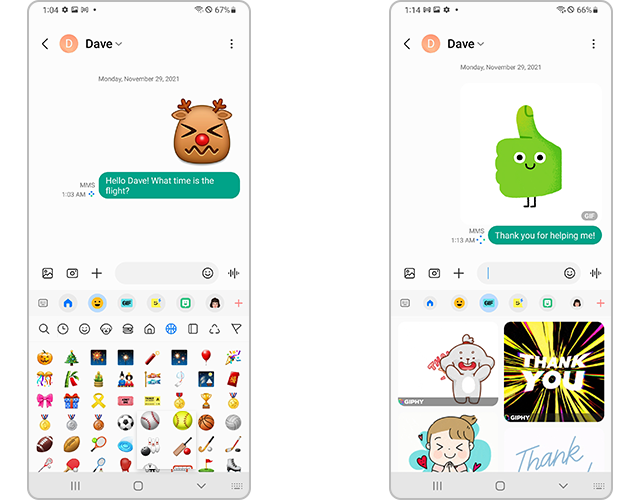
Liideses ONE UI 4.0 saada olevad uued emodzid ja GIF-id
Saate kasutada uuendatud Kaamera rakendust, et ruttu kvaliteetseid pilte ja videoid teha. Kasutajasõbralik paigutus suurendab kasutusmugavust ja -lihtsust. Seade Suum kuval on ikoonid asendatud numbritega, et suumitase oleks lihtsamini arusaadav.
Kuva Seadmehooldus paigutust on täiustatud. Nähtavust on parandatud emotikonide ja erksate kirjatüüpide kasutamisega. Lisaks saate seadme jõudlust hõlpsasti kontrollida äsja lisatud funktsiooniga Diagnostika.
Funktsioon PIP (Pilt-pildis) on väga kasuliku, kui soovite vaadata videoid ja samal ajal midagi muud teha. Saate Avaekraanil PIP (Pilt-pildis) suurust ja asukohta hõlpsasti muuta.
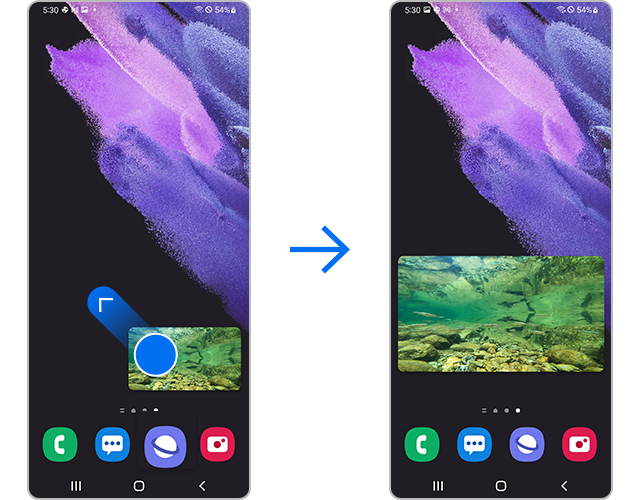
Määrake video suurus või asukoht, lohistades ükskõik millist selle neljast nurgast väljapoole soovitud seadetele.
Leidke oma seadmes Seaded, seejärel valige Näpunäited ja kasutusjuhend, et leida üksikasjalikud kasutusjuhised
ONE UI 4.0 kohta ning kasutuse näpunäited ja trikid. Saate hõlpsasti lähemalt uurida, kui valite Seaded, Rakendused ja funktsioonid ning Ekspertnäpunäited.
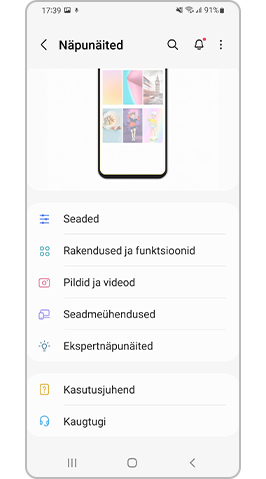
Tähelepanu! Seadme kuvatõmmised ja menüüd võivad olenevalt seadme mudelist ja tarkvaraversioonist erineda.
aitäh tagasiside eest
Palun vasta kõigile küsimustele.
















